Jak ukryć dowolną aplikację na iPhonie
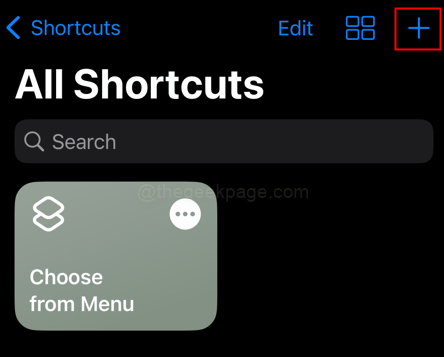
- 3128
- 802
- Laura Zygmunt
Obecnie używamy wielu aplikacji, aby wykonać naszą pracę. Mamy wiele aplikacji, aby ułatwić nasze życie. Każdy użytkownik będzie miał co najmniej 20-25 aplikacji na swoim urządzeniu mobilnym. Najczęściej używanymi aplikacjami są kontakty, kamery, galerie itp. Mamy aplikacje do dostępu do mediów społecznościowych, aplikacje na narzędzia takie jak kalkulatory, kalendarze, zegary itp., oraz aplikacje do edycji zdjęć i filmów, udostępniania itp. Będą setki takich przypadków użycia, w których przydaje się aplikacja na urządzenia mobilne i używać w podróży. Ale w przypadku niektórych aplikacji nie chcesz, aby inni użytkownicy do nich uzyskali dostęp. Z powodu prywatności chciałbyś je ukryć. W poniższych krokach przyjrzymy się, jak ukryć aplikacje na iPhonie.
Część 1: Zrób zrzut ekranu obrazu tła
Krok 1: Idź do Ekran główny i dotknij i przytrzymaj dowolną aplikację przez kilka sekund i kliknij Edytuj ekran główny.
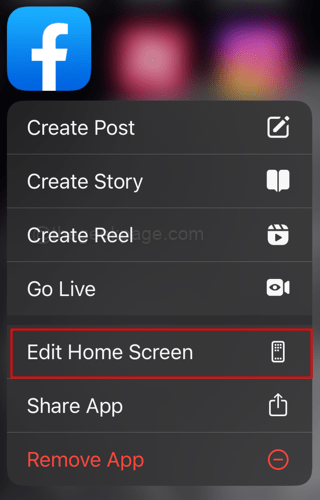
Krok 2: Przewiń w prawo, aby dotrzeć do pustego ekranu. wciśnij przyciski zwiększania głośności i zasilania razem, aby zrobić zrzut ekranu.
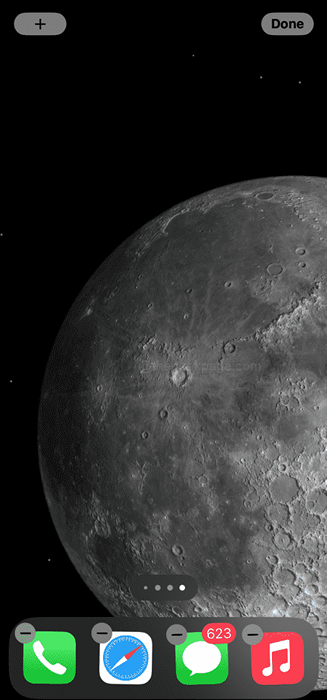
Krok 3: Otwórz Przeglądarka Safari przeglądać internet.
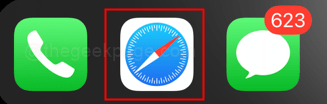
Krok 4: Otwórz http: // iEmpty.Tooliphone.internet w Twojej przeglądarce.
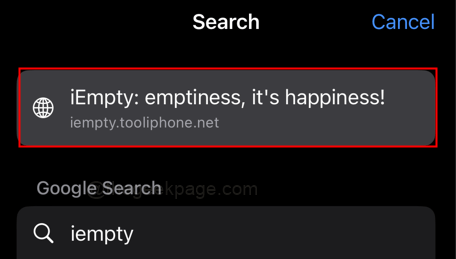
Notatka: Może poprosić o uwierzytelnienie w postaci identyfikatora Apple ID lub twarzy.
Krok 5: Przewiń w dół witryna i kliknij Dodaj puste ikony.
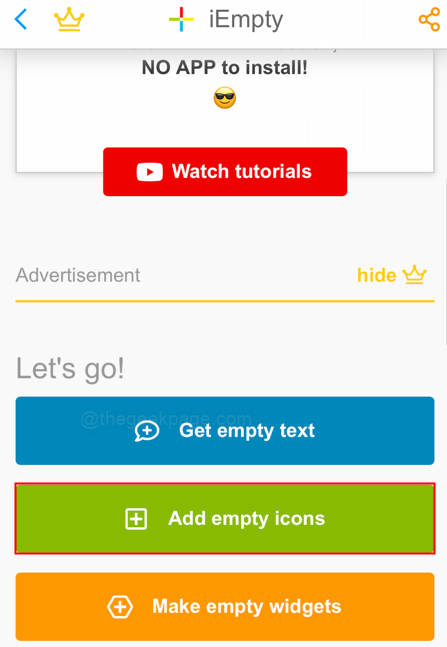
Krok 6: Przewiń w dół i kliknij Wybierz plik.
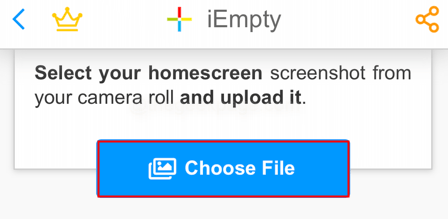
Krok 7: Wybierz Album zdjęć.
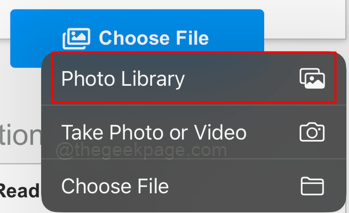
Krok 8: Z sekcji zdjęcia Wybierz zrzut ekranu, który został niedawno wykonany.
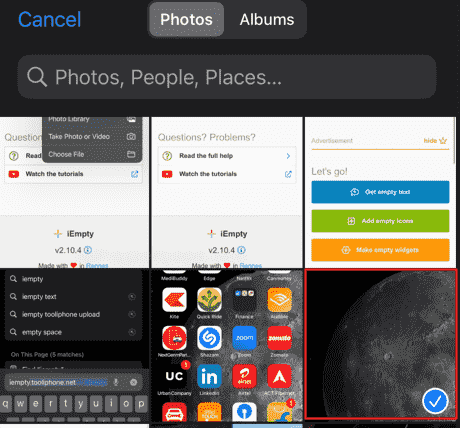
Krok 9: Wybierz Wybierać.
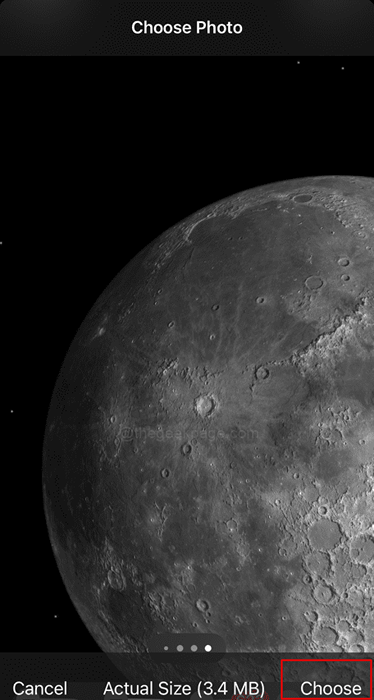
Krok 10: Kliknij Wysłać na następnej stronie.
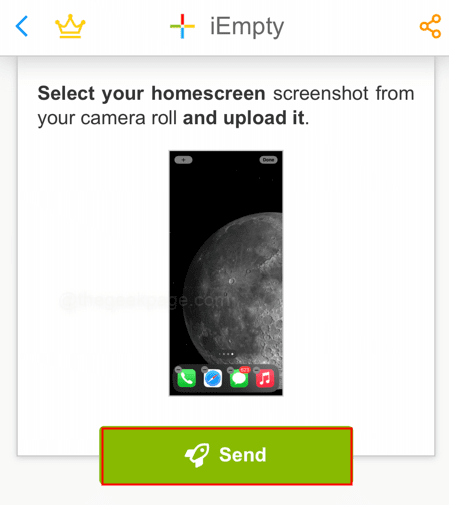
Notatka: Ten proces może czasem potrwać kilka minut w zależności od prędkości połączenia.
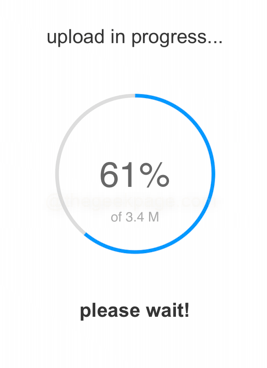
Krok 11: Po zakończeniu powyższego kroku, przewiń w dół i przejdź do Opcje. Pod tą kartą wybierz Zakładka.
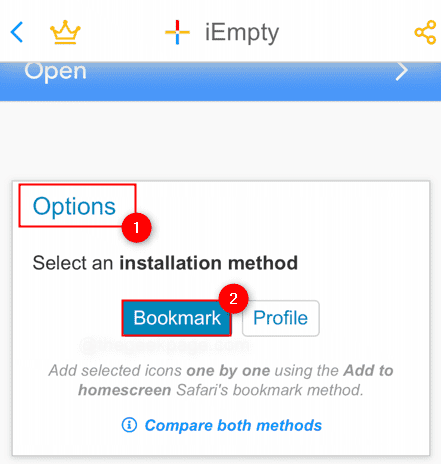
Krok 12: Teraz przewiń w dół i wybierz pozycję, w której chcesz zachować niewidzialną aplikację. Ponadto przewiń w dół i kliknij Dodaj 1 ikonę.
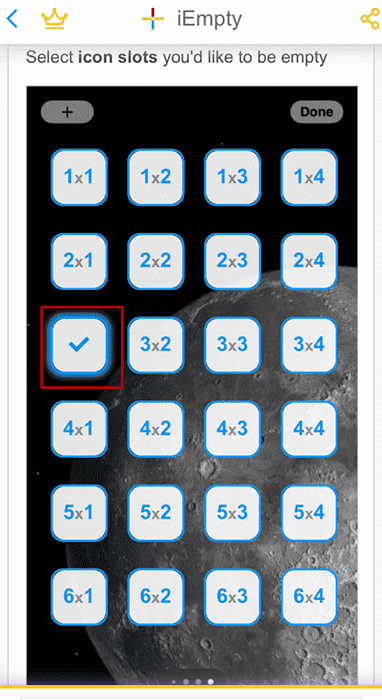
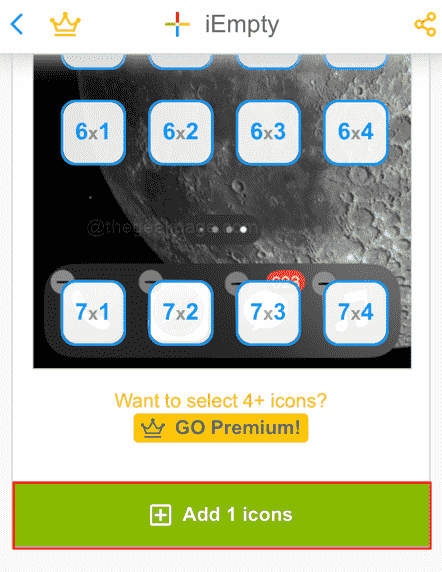
Krok 13: Teraz masz wyciętą część ekranu głównego, w której chcesz ukryć swoją aplikację. Dotknij go, aby załadować obraz.
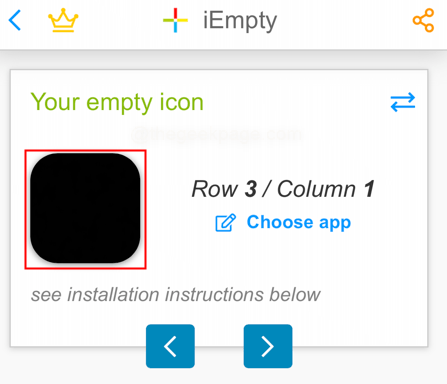
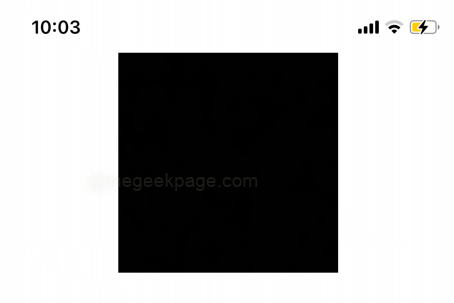
Krok 14: Po załadowaniu, dotknij i przytrzymaj i wybierz Zapisz na zdjęciach z opcji.
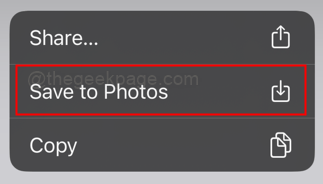
Krok 15: Kliknij i otwórz Skróty App.
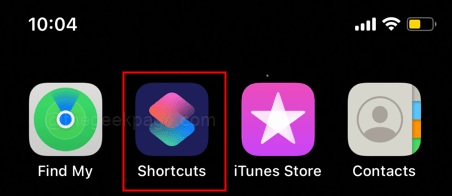
Krok 16: Kliknij ikonę Plus (+) w prawym górnym rogu ekranu.
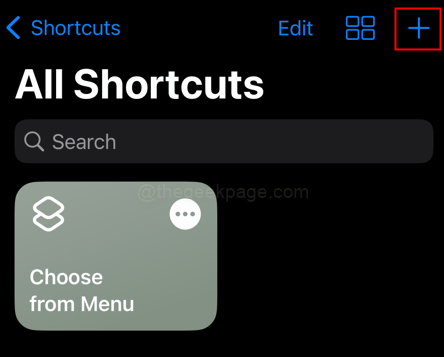
Krok 17: Kliknij Dodaj akcję Na następnym ekranie.
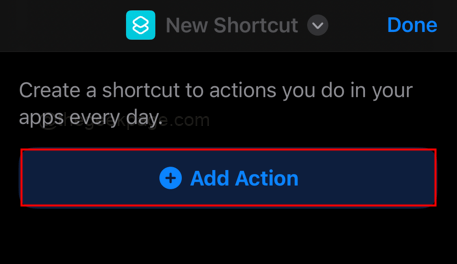
Krok 18: Na pasku wyszukiwania wpisz się Otworzyć aplikację.
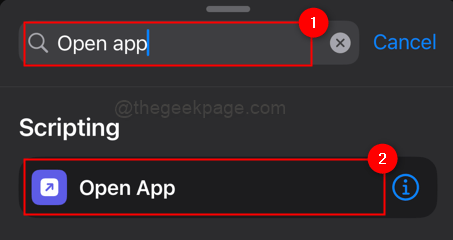
Krok 19: Teraz, gdy dodaje się akcja do otwarcia aplikacji, kliknij App w akcji, aby wybrać aplikację, którą chcesz ukryć.
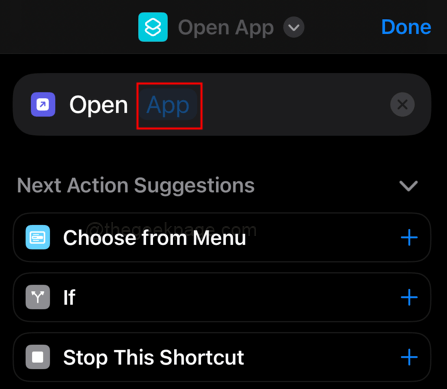
Uwaga: w tym przykładzie rozważamy Instagram.
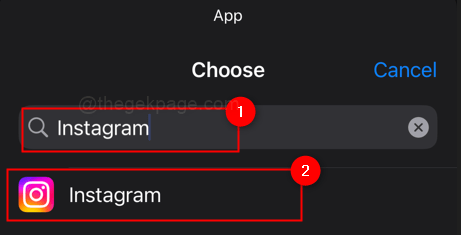
Krok 20: Teraz dotknij rozwijanej rozwijanej aplikacji u góry ekranu.
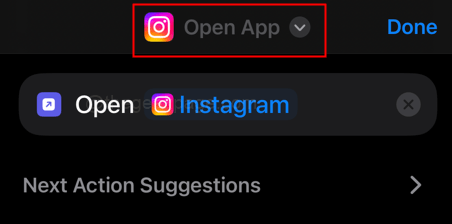
Krok 21: Kliknij Dodaj do Ekran główny.
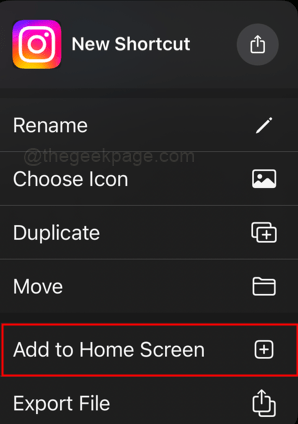
Krok 22: Teraz na następnej stronie usuń nazwę ekranu głównego
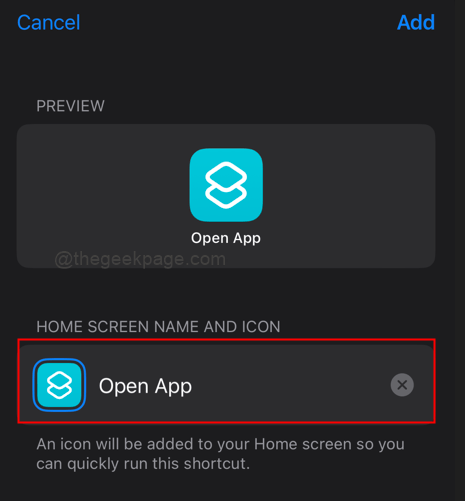
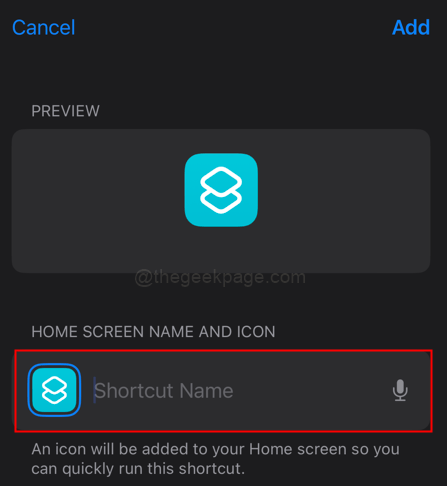
Krok 23: Następnie kliknij ikonę i wybierz Wybierz zdjęcie Opcja z menu, a następnie wybierz pobrany obraz z powyższych kroków i kliknij Wybierać.
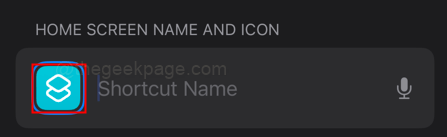
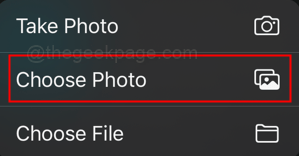
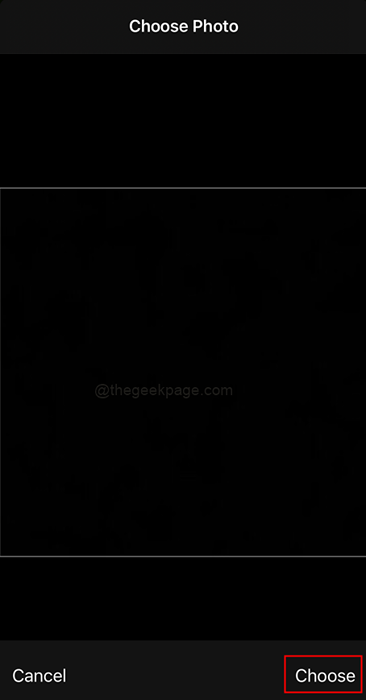
Krok 24: Teraz kliknij Dodać, Aby dodać aplikację do ekranu głównego.
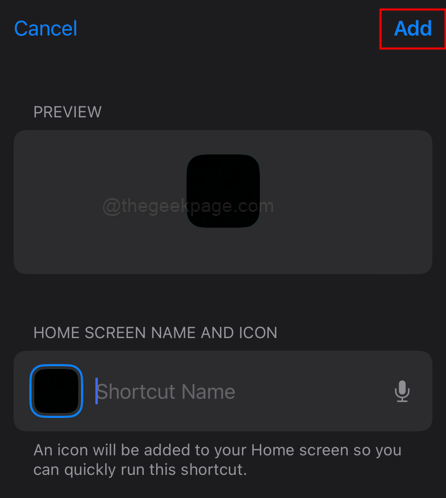
Notatka: Teraz Twoja aplikacja jest dodawana do ekranu głównego i jest ukryta. Teraz możesz go otworzyć i używać w sekretnie i zaskoczyć innych użytkowników.
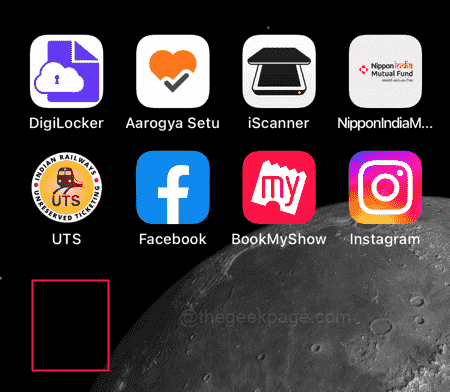
Notatka: Zachowaj ostrożność w trybie ciemnym, niektóre tapety również zmieniają kolor. Spowoduje to, że Twoja aplikacja będzie widoczna ze względu na zmianę koloru.
Pro wskazówka: Jeśli chcesz utworzyć niewidzialną aplikację, która jest naprawdę niewidoczna, spróbuj ją utworzyć na tle solidnego koloru na obrazie ekranu głównego. To zapewnia, że naprawdę tego nie widzisz.
Usuwanie niewidzialnej aplikacji
Krok 1: Wybierz i przytrzymaj dowolną aplikację na ekranie głównym.
Krok 2: Wybierz Edytuj ekran główny Z menu.
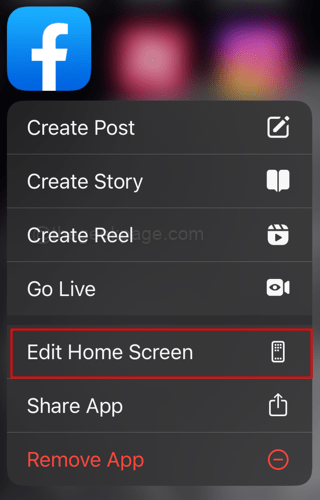
Notatka: Teraz zobaczysz, że wszystkie aplikacje są podświetlone, w tym Twoja niewidzialna aplikacja.
Krok 3: Wybierz znak minus (-) w swojej niewidzialnej aplikacji, aby usunąć lub usunąć z ekranu głównego.
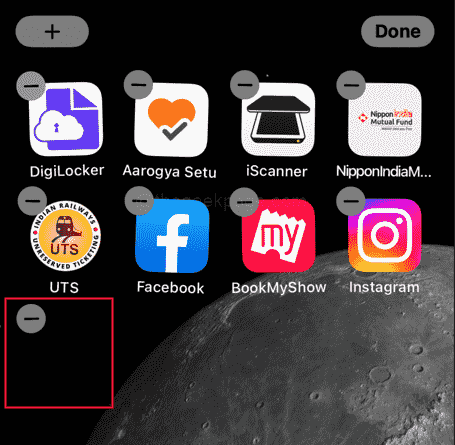
To wszyscy ludzie!! Możesz być kreatywny i utworzyć dowolną liczbę niewidzialnych aplikacji. W rzeczywistości możesz stworzyć ekran główny pełen niewidzialnych aplikacji. Mam nadzieję, że teraz możesz ukryć niektóre aplikacje i zachować swoją prywatność. Mamy nadzieję, że artykuł był cenny i pouczający. Skomentuj i daj nam znać, jakie aplikacje chcesz ukryć i jakie są dla nich powody, jeśli chcesz poinformować innych. Dziękuje za przeczytanie!!
- « Jak wyłączyć wszystkie powiadomienia na iPhonie
- Błąd początkowy synchronizacja danych w chmurze w systemie Windows 11/10 »

